Kā pievienot Windows Update vadības panelim operētājsistēmā Windows 10
Ja operētājsistēmā Windows 10 izmantojat klasisko vadības paneli, iespējams, jau pamanījāt, ka tajā nav saites uz Windows Update. Ja vēlaties pievienot saiti atpakaļ, izpildiet šajā rakstā sniegtos norādījumus.
Reklāma
Ir divas lietas, kas mums palīdzēs pievienot Windows Update atpakaļ vadības panelim:
- Windows atjaunināšanu var palaist ar šādu komandu:
control.exe /nosaukums Microsoft. Windows Update
- Shell32.dll joprojām satur vajadzīgās teksta rindiņas, kas jāizmanto vadības panelī.
Tātad, šeit ir vienkāršs reģistra kniebiens, kas var atjaunot Windows Update kategorijā Vadības panelis\Sistēma un drošība. Šajā rakstīšanas brīdī tas lieliski darbojas jaunākajā stabilajā Windows 10 laidienā, būvēt 10586 (Novembra atjauninājums/2. slieksnis).
Uz pievienojiet Windows Update vadības panelim operētājsistēmā Windows 10, lejupielādējiet un apvienojiet šādu lietošanai gatavu reģistra uzlabojumu:
Lejupielādējiet reģistra failu, lai pievienotu Windows Update vadības panelim
Izņemiet divus *.reg failus no lejupielādētā ZIP arhīva un veiciet dubultklikšķi uz faila ar nosaukumu Windows-10-add-wu.reg. Apstipriniet ar Jā, lai to apvienotu reģistrā. Rezultāts būs šāds: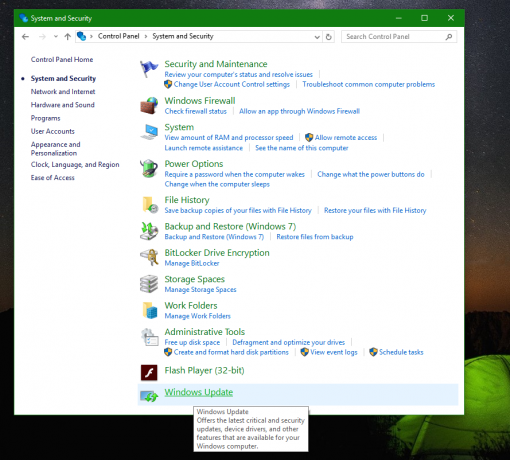
Atcelšanas fails ir iekļauts arhīvā. Lai atsauktu šīs izmaiņas, veiciet dubultklikšķi uz faila Windows-10-remove-wu.reg.
Reģistra failā ir šāds teksts:
Windows reģistra redaktora versija 5.00 [HKEY_CLASSES_ROOT\CLSID\{36eef7db-88ad-4e81-ad49-0e313f0c35f8}] "Sistēma. Programmatūra. TasksFileUrl"="Iekšējais" "Sistēma. ApplicationName"="Microsoft. Windows Update" "Sistēma. Vadības panelis. Kategorija"="5" @="@%SystemRoot%\\system32\\shell32.dll,-22068" "InfoTip"="@%SystemRoot%\\system32\\shell32.dll,-22580" [HKEY_CLASSES_ROOT\CLSID\{36eef7db-88ad-4e81-ad49-0e313f0c35f8}\DefaultIcon] @="shell32.dll,-47" [HKEY_CLASSES_ROOT\CLSID\{36eef7db-88ad-4e81-ad49-0e313f0c35f8}\Shell] [HKEY_CLASSES_ROOT\CLSID\{36eef7db-88ad-4e81-ad49-0e313f0c35f8}\Shell\Open] [HKEY_CLASSES_ROOT\CLSID\{36eef7db-88ad-4e81-ad49-0e313f0c35f8}\Shell\Open\Command] @=hex (2):63,00,6f, 00,6e, 00,74,00,72,00,6f, 00,6c, 00,2e, 00,65,00,78,00,65,00 ,20,\ 00,2f, 00,6e, 00,61,00,6d, 00,65,00,20,00,4d, 00,69,00,63,00,72,00,6f, 00,73,00,\ 6f, 00,66,00,74,00,2e, 00,57,00,69,00,6e, 00 ,64,00,6f, 00,77,00,73,00,55,00,70,\ 00,64,00,61,00,74,00,65,00,00,00 [HKEY_LOCAL_MACHINE\SOFTWARE\Microsoft\Windows\CurrentVersion\Explorer\ControlPanel\NameSpace\{36eef7db-88ad-4e81-ad49-0e313f0c35f8}] @="Windows atjaunināšana"
To pašu var izdarīt, izmantojot Winaero Tweaker. Dodieties uz Vadības paneli -> Pievienot Windows atjauninājumu: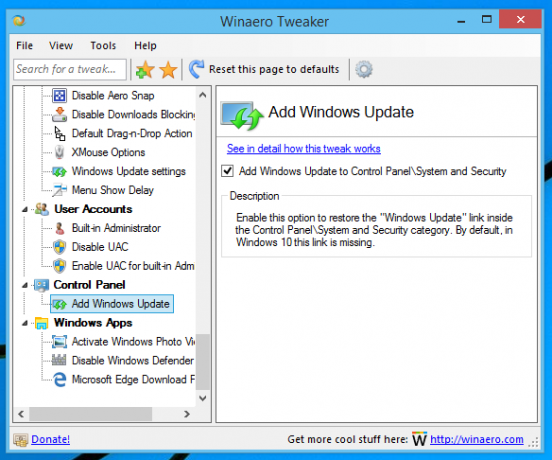
Izmantojiet šo opciju, lai izvairītos no reģistra rediģēšanas.
Tieši tā. Vai jums ir jautājumi vai ieteikumi par šo padomu? Tad esat laipni aicināti komentēt.


